Vultr(벌처)로 Docker 서버 구축하기
게시:
VPS인 Vultr로 Docker 서버를 만들어서 Django WAS를 배포하는 것을 목표로 한다.
Vultr에 미리 회원가입 및 카드등록이 되어 있다는 전제 하에 진행한다.
서버형태 및 Region 선택
“Deploy New Server”를 선택하여 서버 생성 메뉴로 진입한다.
서버 형태와 Location은 아래를 참조하여 Select한다.
- Server: Cloud Compute
- Location: Seoul
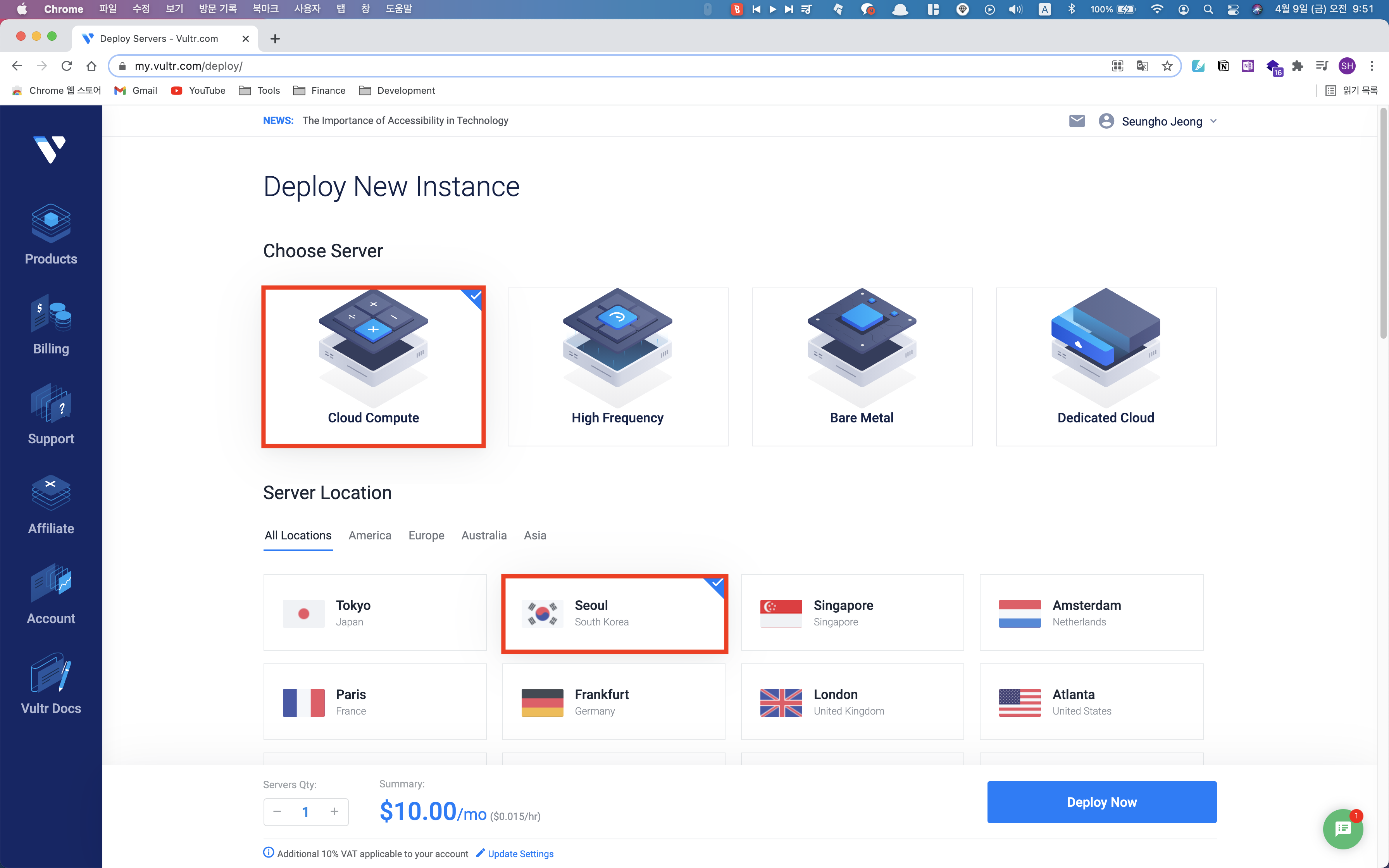
서버타입 선택
Ubuntu에 Docker 이미지를 직접 업로드해도 되지만 편의상 Docker가 준비된 서버를 선택한다.
Application 카테고리를 선택한다. Docker를 선택하고 OS는 Stable한 Ubuntu 18.04를 선택한다.
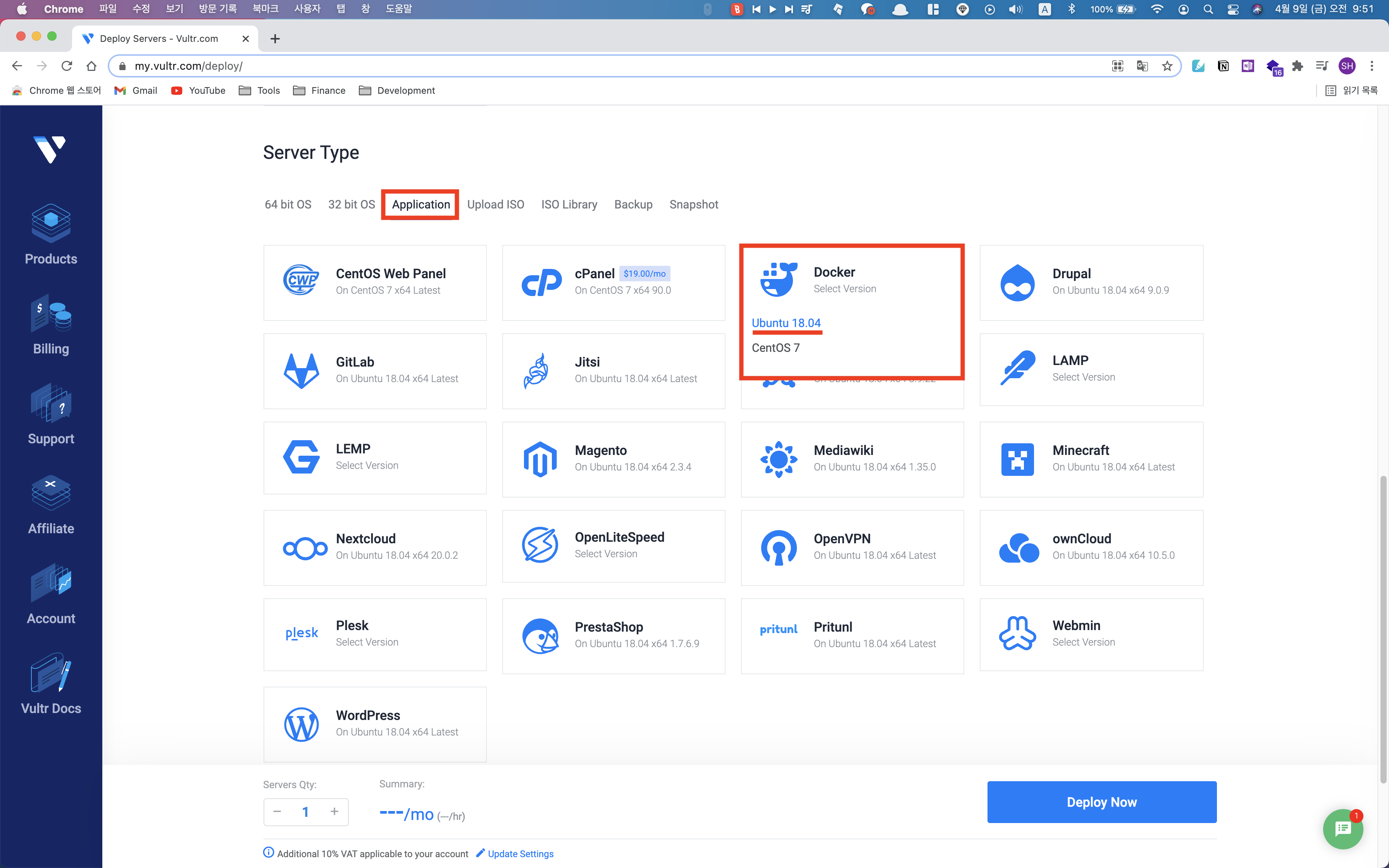
서버 사이즈 선택
토이 프로젝트용으로 굴릴 것이므로 가장 작은 사이즈(25GB)를 선택한다.
“Deploy Now”를 클릭하여 인스턴스 생성을 마무리한다.
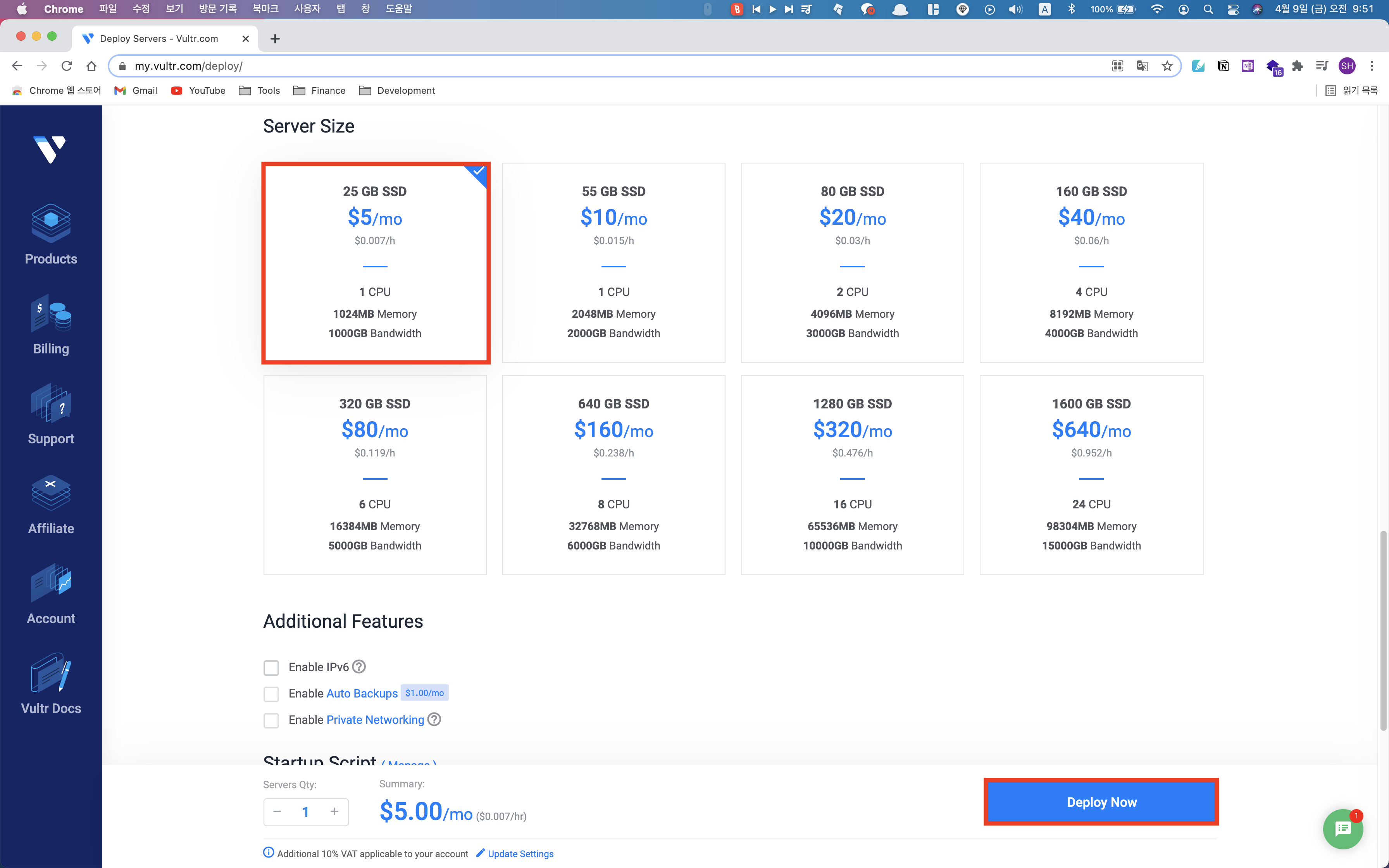
서버 생성 확인
사이드 메뉴에서 “Product”를 선택하여 인스턴스 리스트를 확인한다.
방금 생성한 인스턴스의 Status가 “Running”으로 바뀌어 있으면 생성에 성공한 것이다.
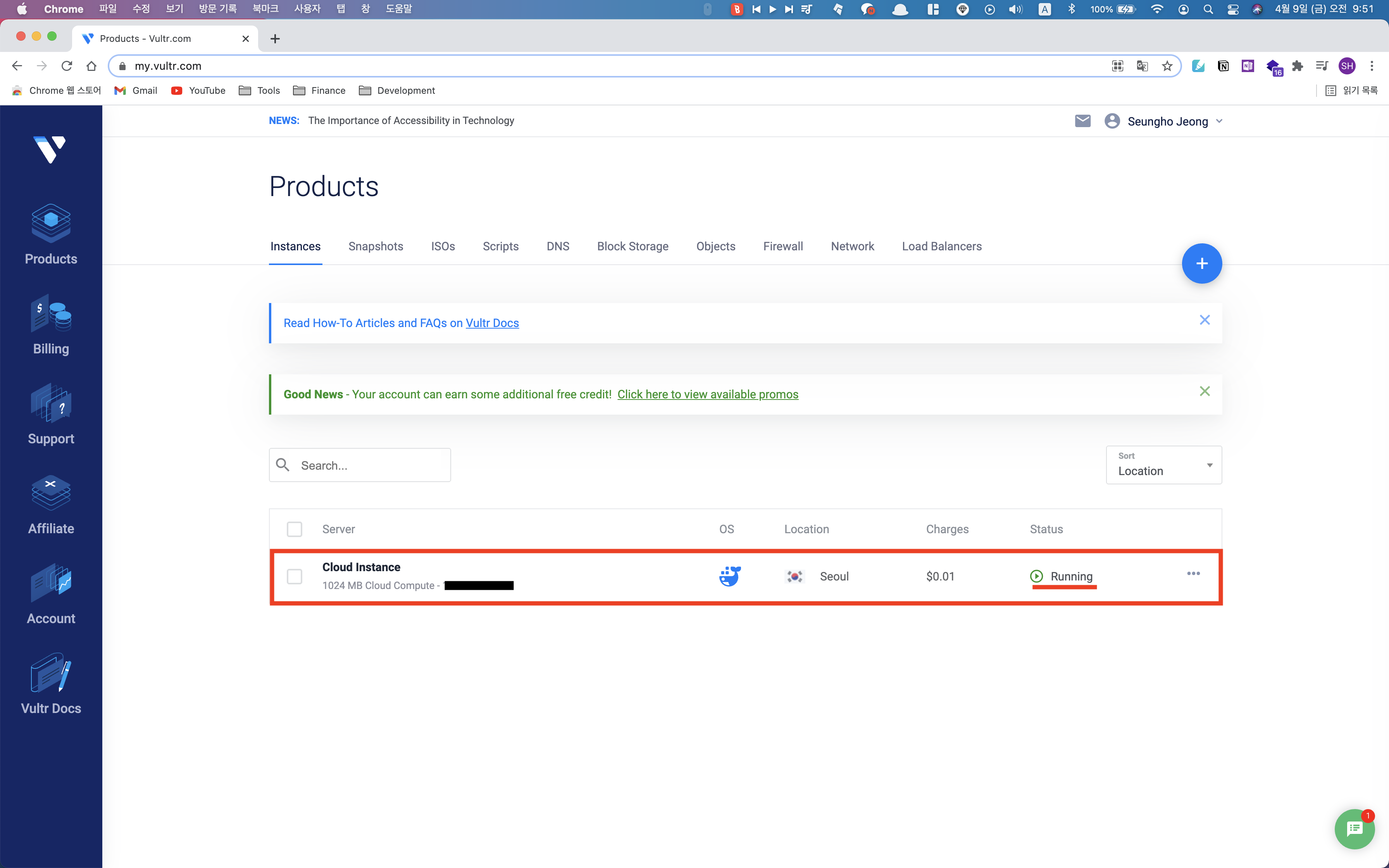
SSH 접속
인스턴스 리스트에서 Docker 이미지를 띄울 서버를 클릭하여 서버 상세정보를 확인한다. 인스턴스 정보 중 “Username”, “IP Address”, “Password”를 확인한다.
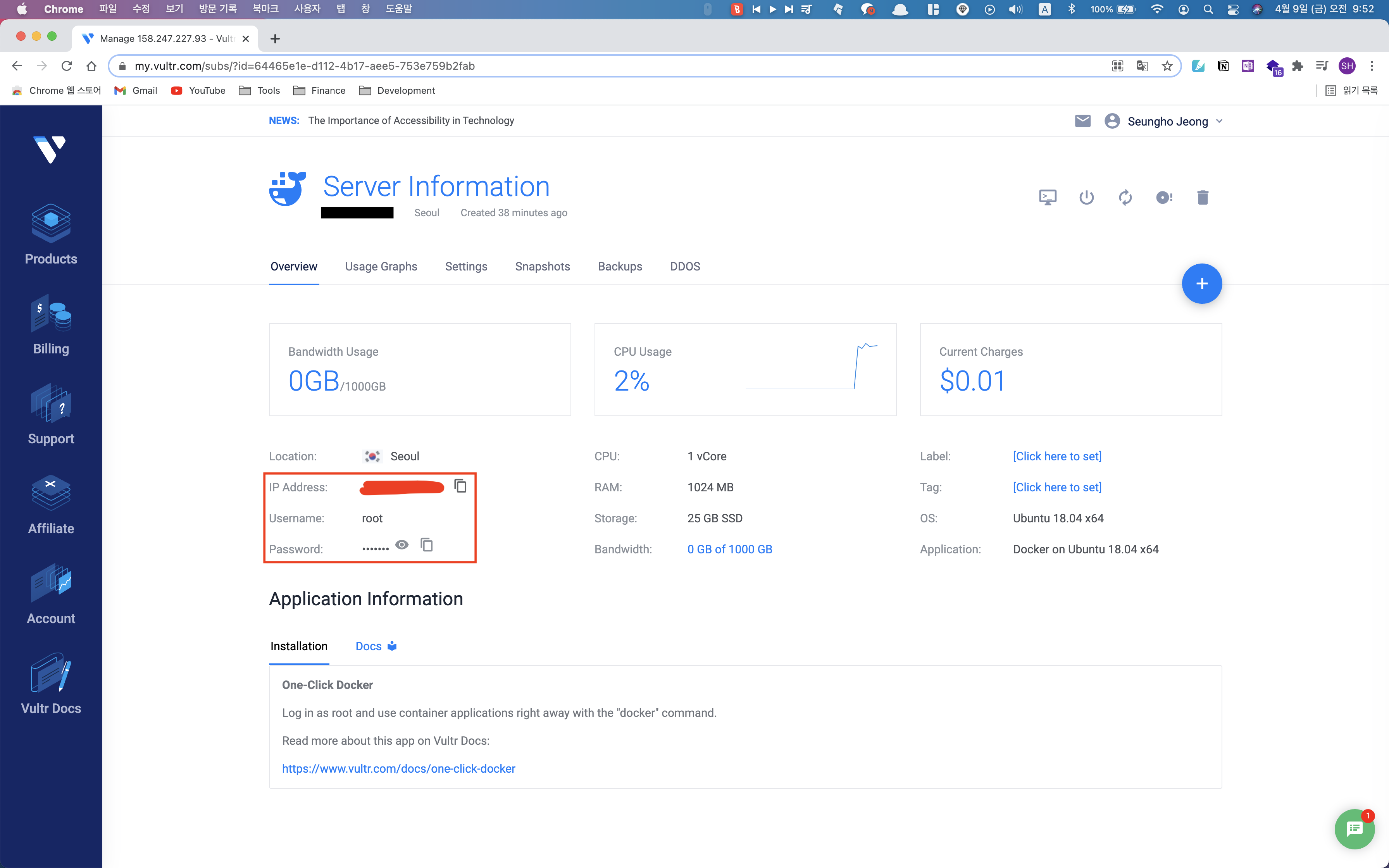
터미널을 실행하여 아래 명령어를 통해 SSH 접속한다.
처음 Access한 경우 연결할 것인지 묻는데 이때 “yes”를 입력하여 계속 진행한다.
$ ssh <Username>@<IP Address>
다음과 같이 패스워드를 묻는데 이때 인스턴스 정보에서 미리 확인한 “Password”를 입력한다.
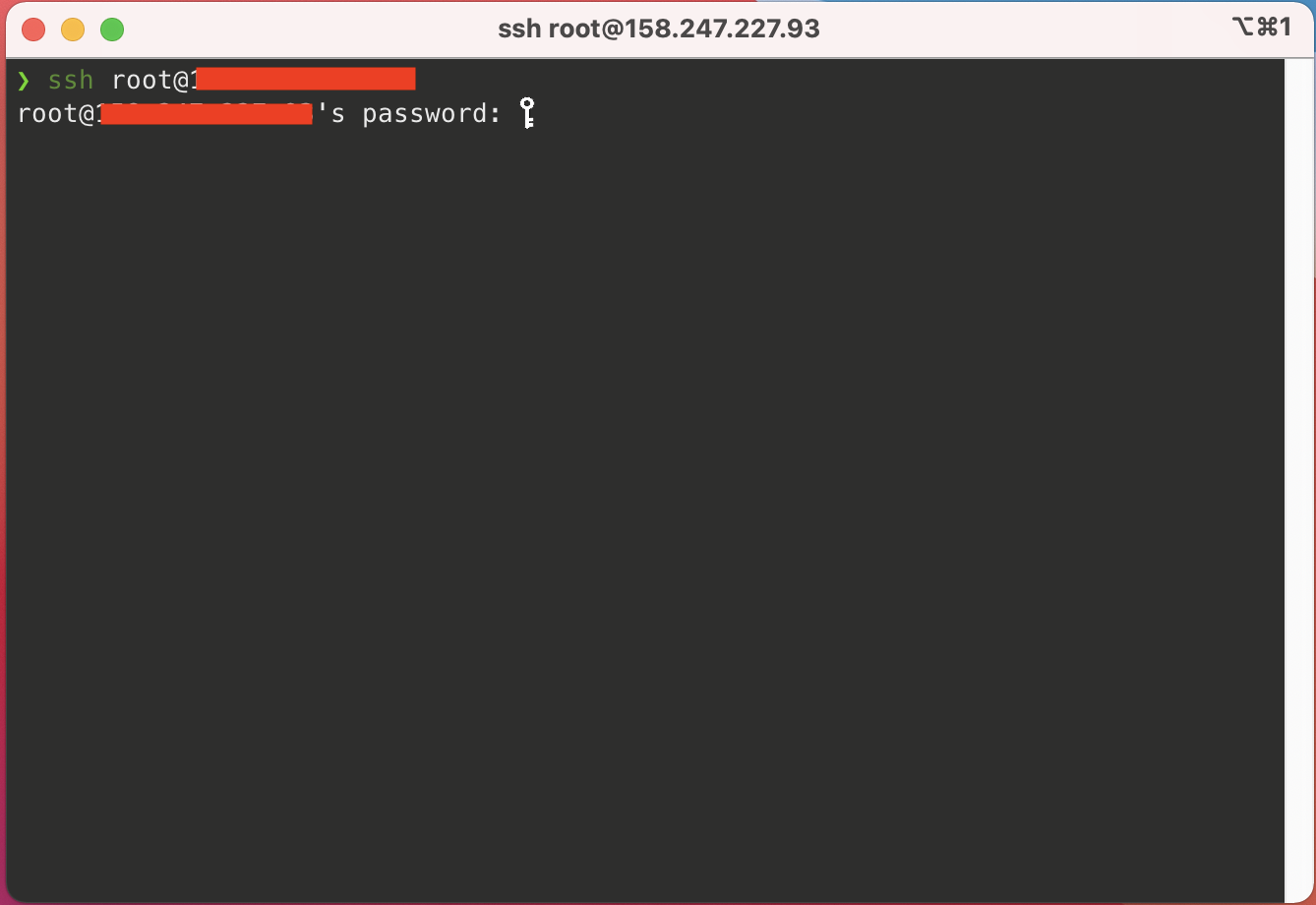
이어서 다음과 같은 화면이 나타나면 SSH 접속에 성공한 것이다.
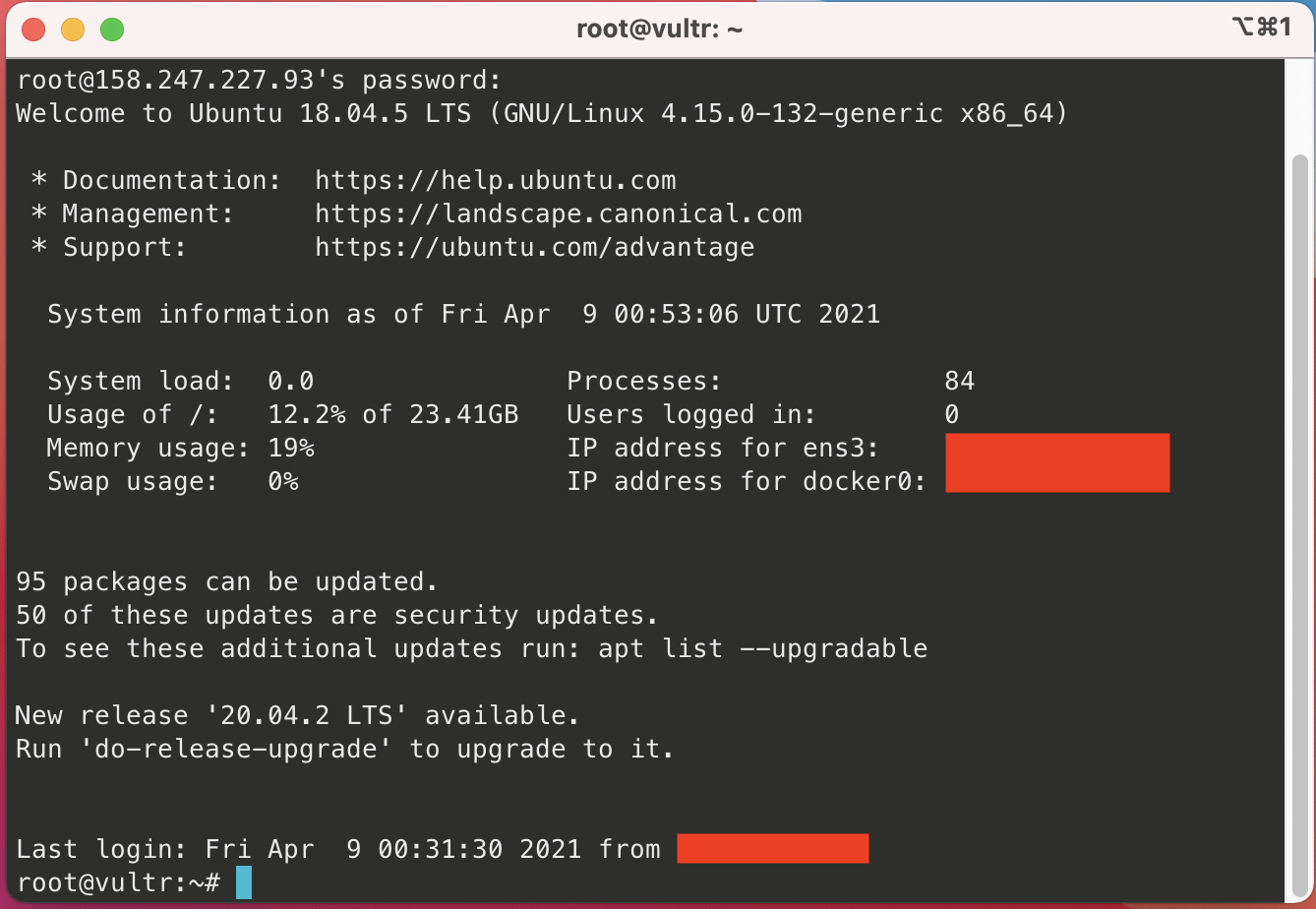
Docker 설치여부 확인
터미널에 docker 명령어를 입력하여 Docker가 설치되어 있는지 확인한다.
만약 “Command not found” 메시지가 나타나면 인스턴스 생성 시 서버 형태를 잘못 선택한 것이다.
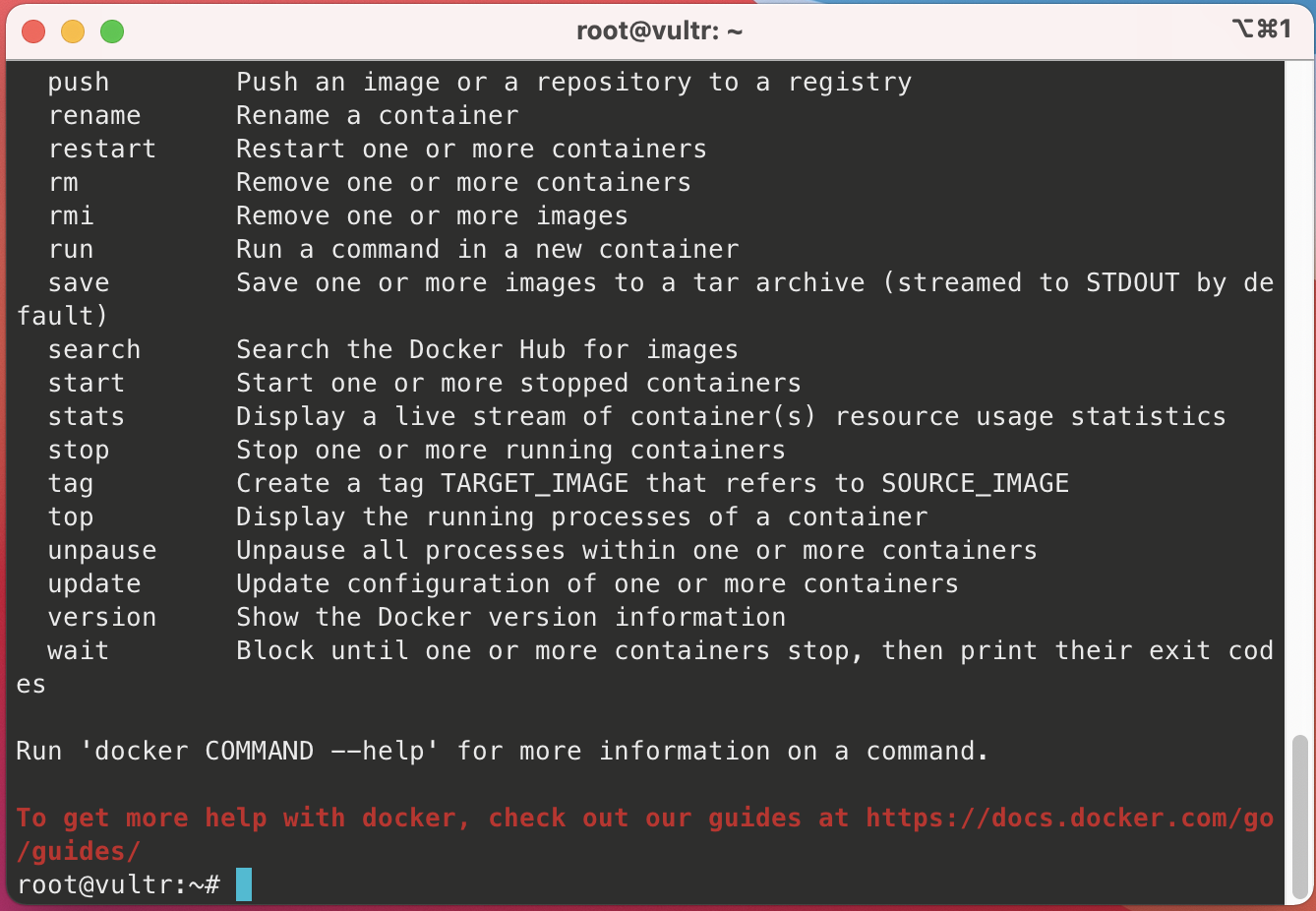

댓글남기기